Лично според мен, за дома Wi-Fi интернет routeryASUS вписват по-добре в сравнение с други модели. В това ръководство, ние ще се фокусира върху това как да конфигурирате ASUS RT-G32 - един от най-популярните безжични рутери на тази марка. конфигуриране на рутера ще се счита за Rostelecom и Beeline.

Wi-Fi рутер ASUS RT-G32
Подготовка за създаването
За да започнете, аз силно препоръчвам да изтеглите най-новия фърмуер за рутера ASUS RT-G32 от официалния сайт. В момента тя е на фърмуера 7.0.1.26 - това е най-подходящ за различните нюанси на работа в мрежите от руските доставчици на интернет.
Също така, преди да започнете да конфигурирате рутера препоръчваме да проверите, че имотът сте инсталирали правилните настройки на мрежата. За да направите това, изпълнете следните стъпки:
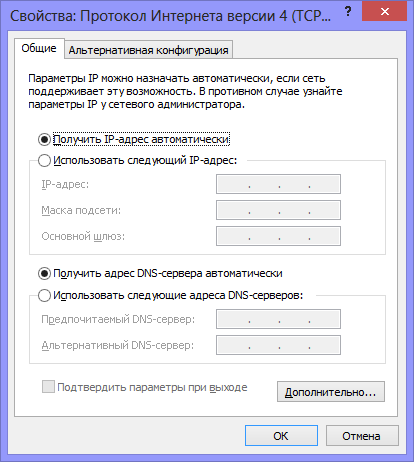
настройки за конфигуриране на LAN на рутера
Свързване на рутера

Преглед на гърба на рутера
Фърмуера ASUS RT-G32
Дори и да не са най-добрите компютри, актуализацията на фърмуера не трябва да ви плаши. Това трябва да се направи и не е трудно. Просто следвайте инструкциите за всеки елемент.
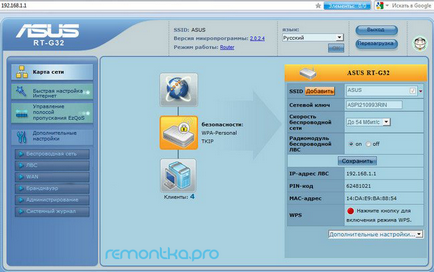
Панел за настройки на рутера
В лявото меню, изберете "Административни инструменти" и след това "Update Firmware". В "новия фърмуер файла" натиснете "Browse" и отворете файла с фърмуера, че сме изтеглили в началото (вж. Подготовка за настройка). Натиснете бутона "Изпращане" и изчакайте надстройката на фърмуера е завършена. Това е всичко, направено.
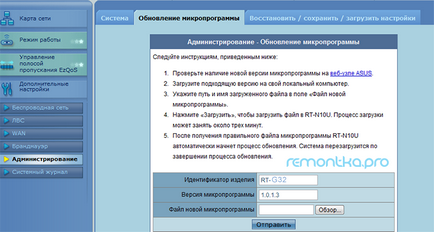
Фърмуера ASUS RT-G32
Създаване на PPPoE връзка за Rostelecom
За да конфигурирате връзката с интернет на Rostelecom в рутера ASUS RT-G32, изберете елемента WAN в менюто от лявата страна, а след това се настройват параметрите на интернет връзката ви:
- Тип на връзката - PPPoE
- Изберете IPTV пристанища - да, ако искате да работите с телевизора. Изберете една или две пристанища. На тях няма да работи онлайн, но за тях това ще бъде възможно да се свърже сетотопобокс за цифрова телевизия
- Вземете IP и се свържете с DNS сървъри - автоматично
- Други параметри, които не могат да се променят
- След това въведете потребителското име и паролата, предоставен ви от Rostelecom и запазите настройките. Ако да попълните полето "Host Name" въведете нещо на латиница.
- След кратко време, рутера ще трябва да се установи връзка с интернет и автоматично, мрежата ще бъде на разположение на компютъра, от който настройвате.
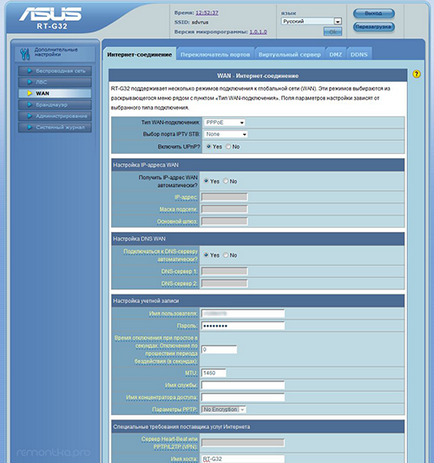
Създаване на PPPoE връзка
Ако всичко разработва и печели онлайн (не забравяйте: не е необходимо да изпълните на компютъра, за да се свържете Rostelecom), можете да продължите да настроите безжичната точка за достъп до Wi-Fi.
Конфигуриране на L2TP връзка Beeline
За да създадете връзка към Beeline (не забравяйте, пред компютъра, то трябва да бъде изключен), изберете WAN вляво в административната област на рутера, след това задайте следните параметри:
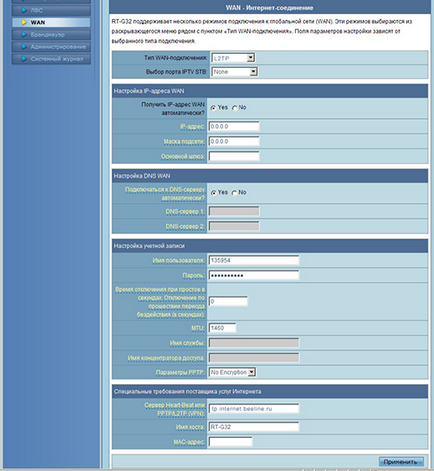
Конфигуриране на L2TP връзки
Ако всичко е направено правилно, а след това, след като за кратко време рутера ASUS RT-G32 се свързва с мрежата и интернет ще бъде на разположение. Можете да конфигурирате настройките на безжичната мрежа.
Създаване на Wi-Fi на ASUS RT-G32
В менюто Настройки панел, изберете "Wireless" и попълнете настройките върху раздела "Общи раздела:- SSID - името на точката за достъп до Wi-Fi интернет, е как ще го идентифицира сред съседите
- код на държавата - това е най-добре да изберете Съединените американски щати (например, ако имате Ipad, той не може адекватно да функционира, ако се чете RF)
- метод за идентификация - WPA2-Personal
- Предварително споделен ключ WPA - вашата парола за достъп до Wi-Fi (представете си), а не по-малко от 8 символа, латинската азбука и цифри
- Нанесете настройки.
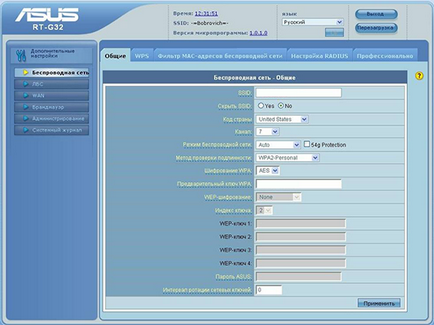
Създаване на Wi-Fi сигурността
Това е всичко. Сега можете да се опитате да се свържете с интернет безжично от вашия таблет, лаптоп или нещо друго. Всичко трябва да работи.
Ако, обаче, имаше някои проблеми, аз препоръчвам да погледнете тази статия.
Свързани статии
